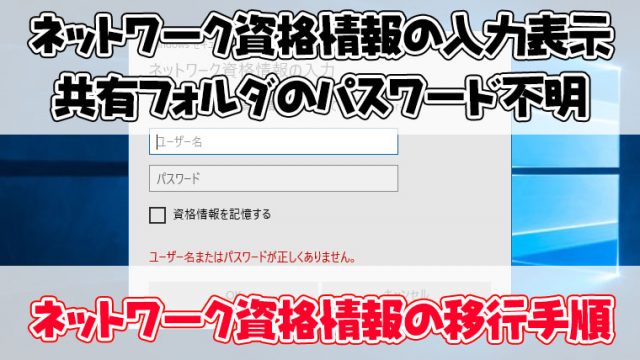スポンサーリンク
回復ドライブとは
回復ドライブとはHDD内のデータ破損によって、windwosが起動しなかった時にシステムの修復や、イメージバックアップからの復元を行うための物です。
修復ディスクと同じ役割ですが、Windows8.1は修復ディスクを作成する項目がなく回復ドライブになっています。
windows10の修復ディスク手順は下の記事から

windows10修復ディスク作成修復ディスクとは
修復ディスクとはHDD内のデータ破損によって、windwosが起動しなかった時にシステムの修復や、イメージバックアッ...
回復後ライブには以下の機能があります。
修復ディスクの機能
- このPCを初期状態に戻す
- システムの復元
- イメージでシステムを回復
- スタートアップ修復
- コマンドプロンプト
- 更新プログラムのアンインストール
このようにOSが起動しなくなった時に役立つツールが搭載されています。
回復ドライブの作成手順
まず事前準備として512MB以上のUSBメモリを用意。
商品紹介
コントロールパネルからカスタム表示を選択

最速!Windows10で素早くコントロールパネルの開く手順素早くWindows10のコントロールパネルを開く方法紹介。
この手順なら電話越しでもコントロールパネルを開いてもらえます。2行の文を覚えてパソコンサポートに活かしましょう。
キーボード左下のウィンドウズマークを押しながらRを押してください。
入力される画面が表示したらcontrolと入力してエンターキーを押してください。
これでWindoswOSはコントロールパネルが開きます。...
用意したUSBメモリをパソコンに差す
「システムとセキュリティ」をクリック
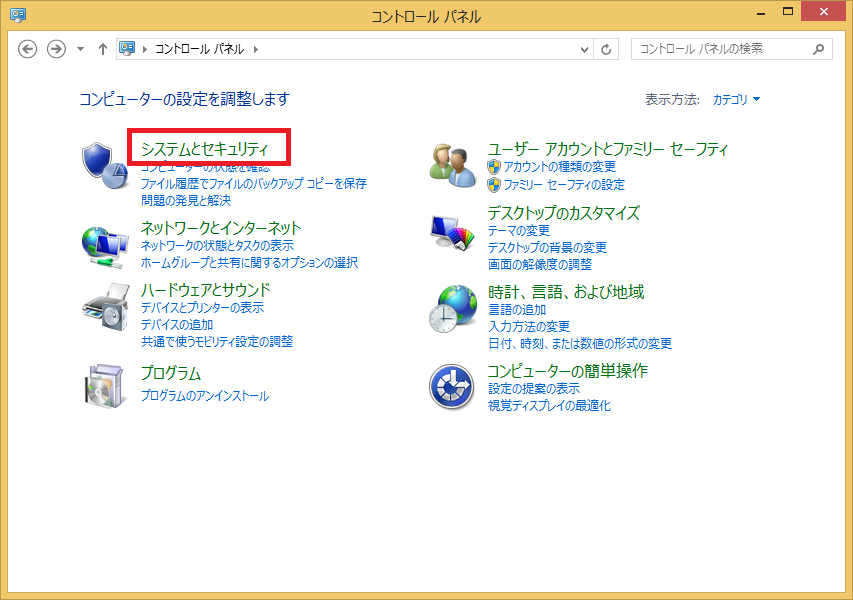
「ファイル履歴」をクリック
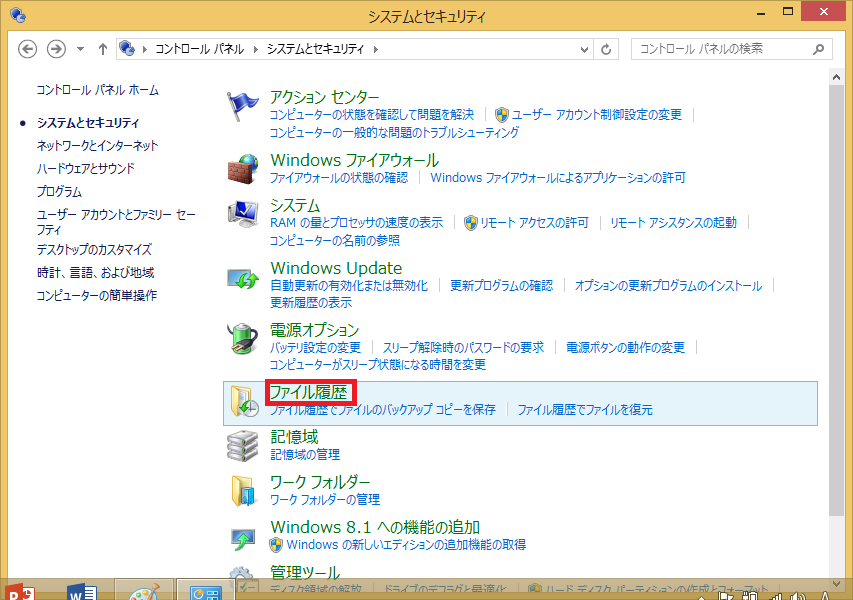
ドライブを検索していますの状態でしばらく待つ
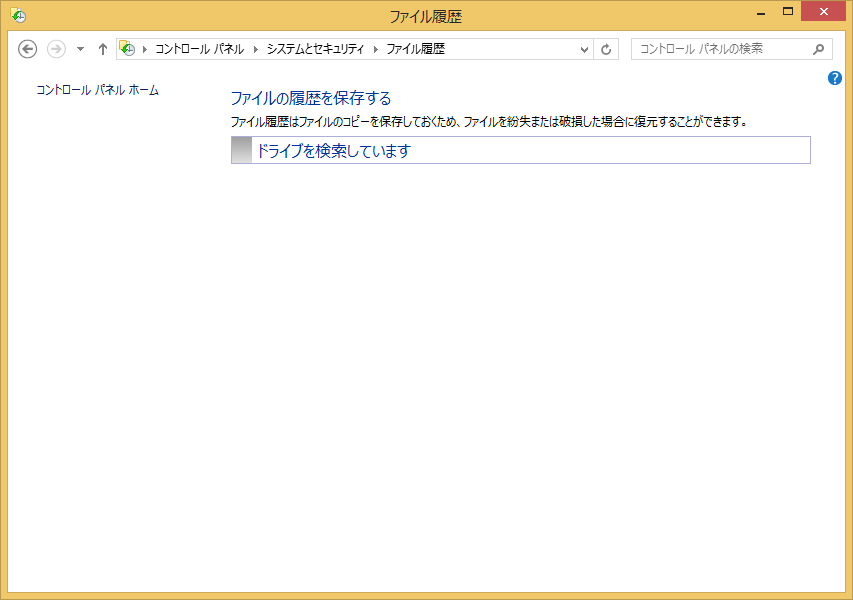
左下の「回復」をクリック
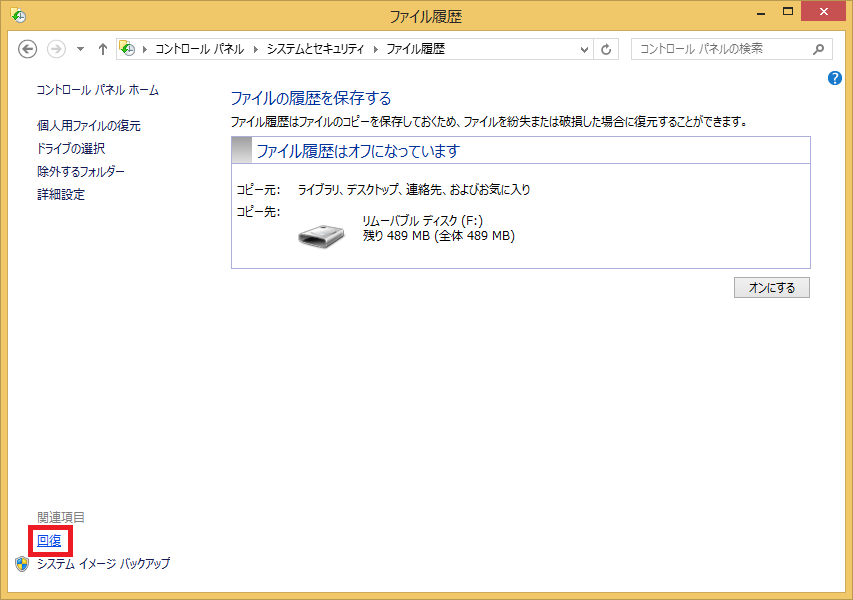
「回復ドライブの作成」をクリック
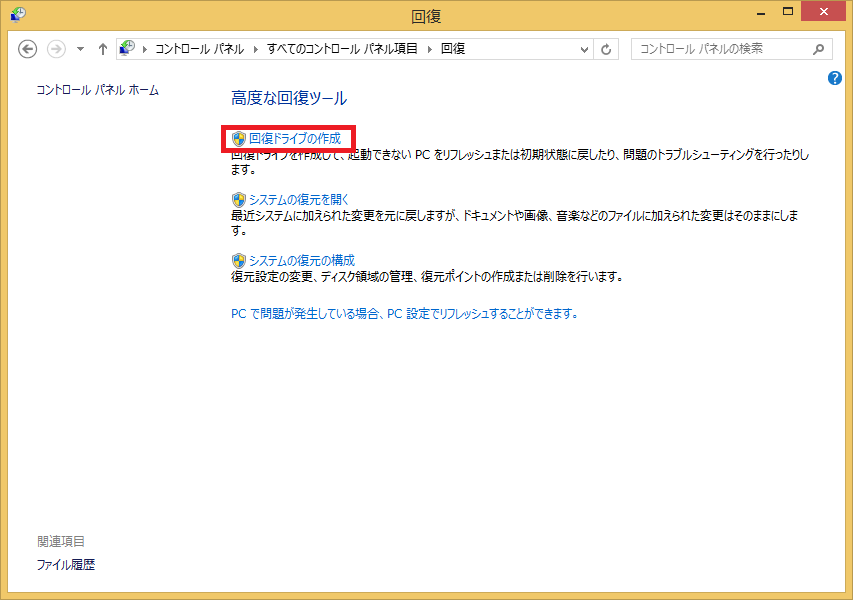
「回復パーティションをPCから回復ドライブにコピーします。」のチェックをはずして「次へ」をクリック
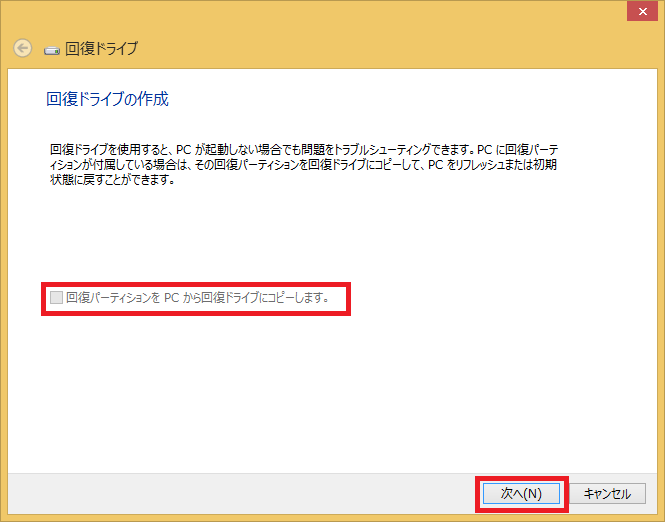
しばらく待つ

使用可能なドライブに挿してあるUSBメモリ選択されている事を確認して「次へ」をクリック
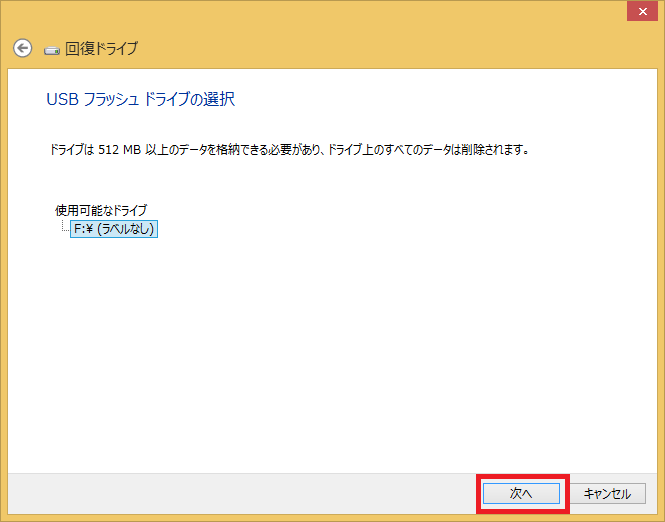
注意書きにもありますが、USBメモリ内のデータが削除されます。
問題なければ「作成」をクリック

USBメモリのフォーマットと回復ドライブの作成が開始されるのでしばらく待つ
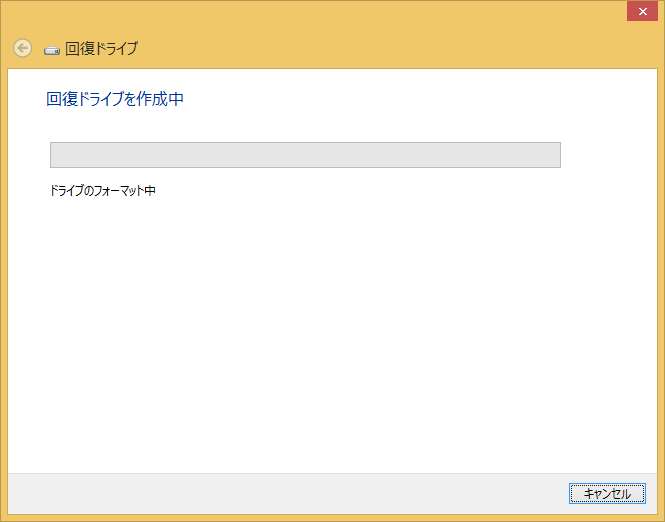
「完了」をクリック

USBメモリが「回復」になっていれば作成完了です。
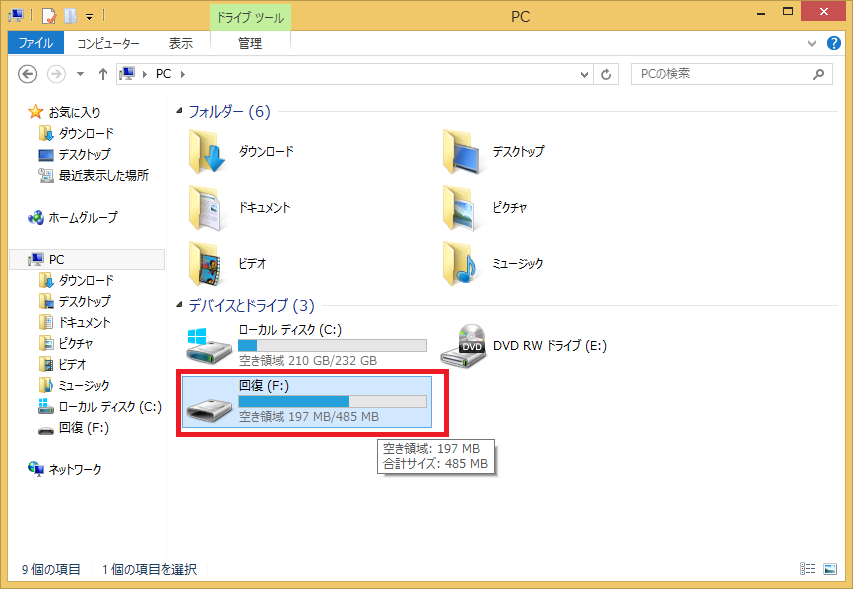
以上の作業で回復ドライブの作成手順が完了です。
合わせてイメージバックアップを取っておけば、パソコンのシステムトラブルの時に役に立ちます。

windows8.1イメージバックアップwindows10の手順はこちらから https://youtm-log.com/setting/windows-setting/...
スポンサーリンク
スポンサーリンク